Территории для организаций, заказов на работу и ресурсов
Территории помогают разделить бизнес на географические регионы управления для управления заказом на работу, планирования, и создания отчетов. Вы можете группировать клиентов, заказы на работу и ресурсы на основе пользовательского региона.
Используйте территории с заказами на работу и ресурсами, чтобы помочь диспетчерам планировать заказы на работу для ресурсов с соответствующей территорией. Территории — это полезные фильтры на доске расписания, в помощнике по расписанию и в надстройке Resource Scheduling Optimization.
Отчетность по регионам — распространенный вариант использования для многих организаций. Измеряйте ключевые показатели эффективности, такие как частота исправлений в первый раз, количество заказов на работу по типу или доход от счета-фактуры заказа на работу по территории.
Создание территории
Создайте свои территории в параметрах Field Service или импортируйте их из Excel.
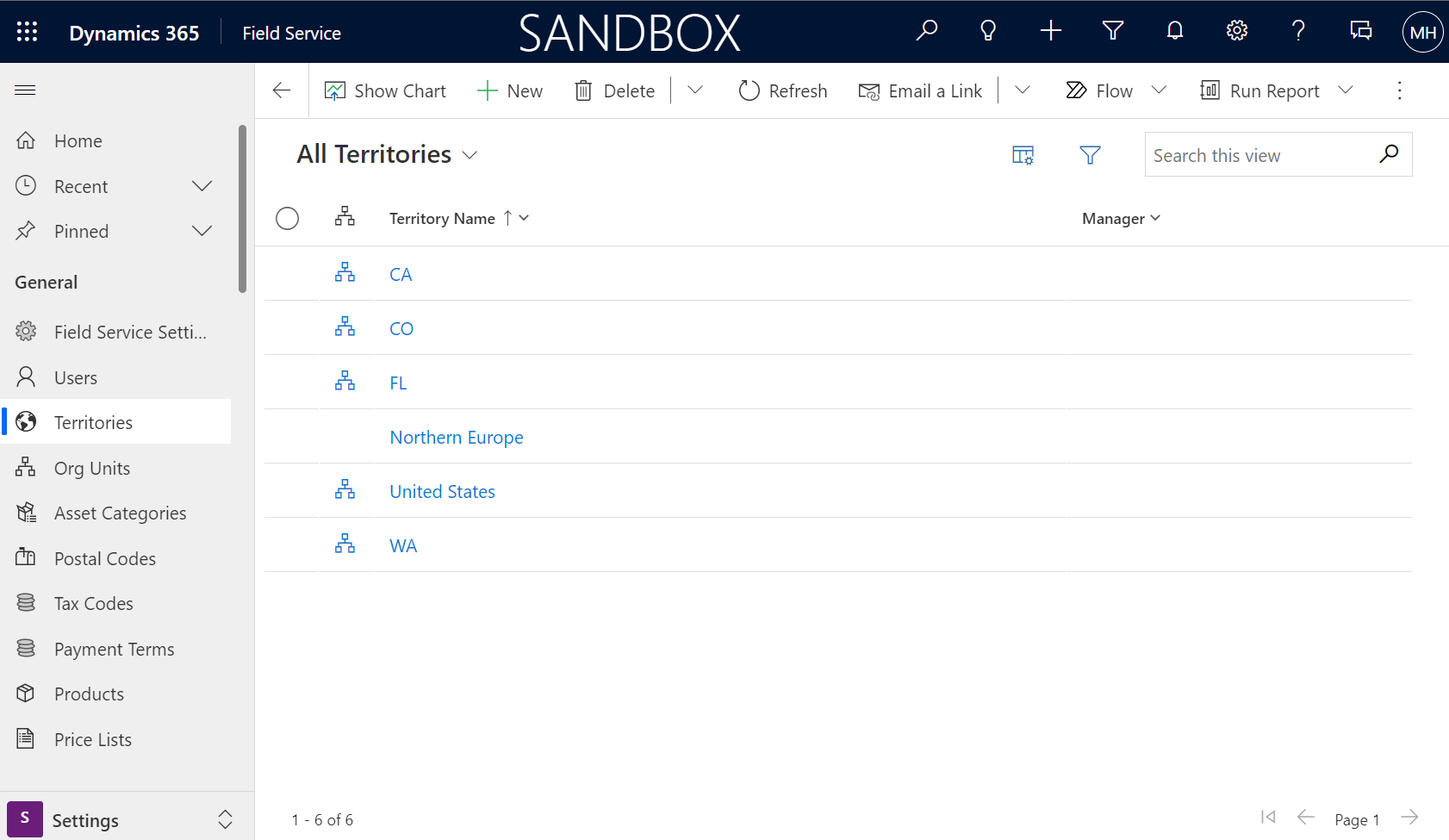
В Field Service откройте область Параметры.
В разделе Общие параметры выберите Территории.
Выберите Создать для создания записи территории.
Имя: имя территории.
Менеджер: пользователь, управляющий территорией.
Описание: введите информацию для включения для этой территории.
Родительский: выберите родительскую территорию, чтобы определить иерархию территорий.
Выберите Сохранить и закрыть.
Назначить ресурсы территориям
Резервируемые ресурсы, такие как выездные техники, оборудование или помещения, могут принадлежать одной или нескольким территориям. Ресурсы могут быть частью нескольких территорий.
Откройте область Ресурсы. В разделе Ресурс выберите Ресурсы.
Выберите ресурс, который вы хотите назначить территории.
В форме резервируемого ресурса выберите Связанные>Территории ресурсов.
Выберите Создать территорию ресурсов.
Выберите территорию или создайте новую.
Выберите Сохранить и закрыть.
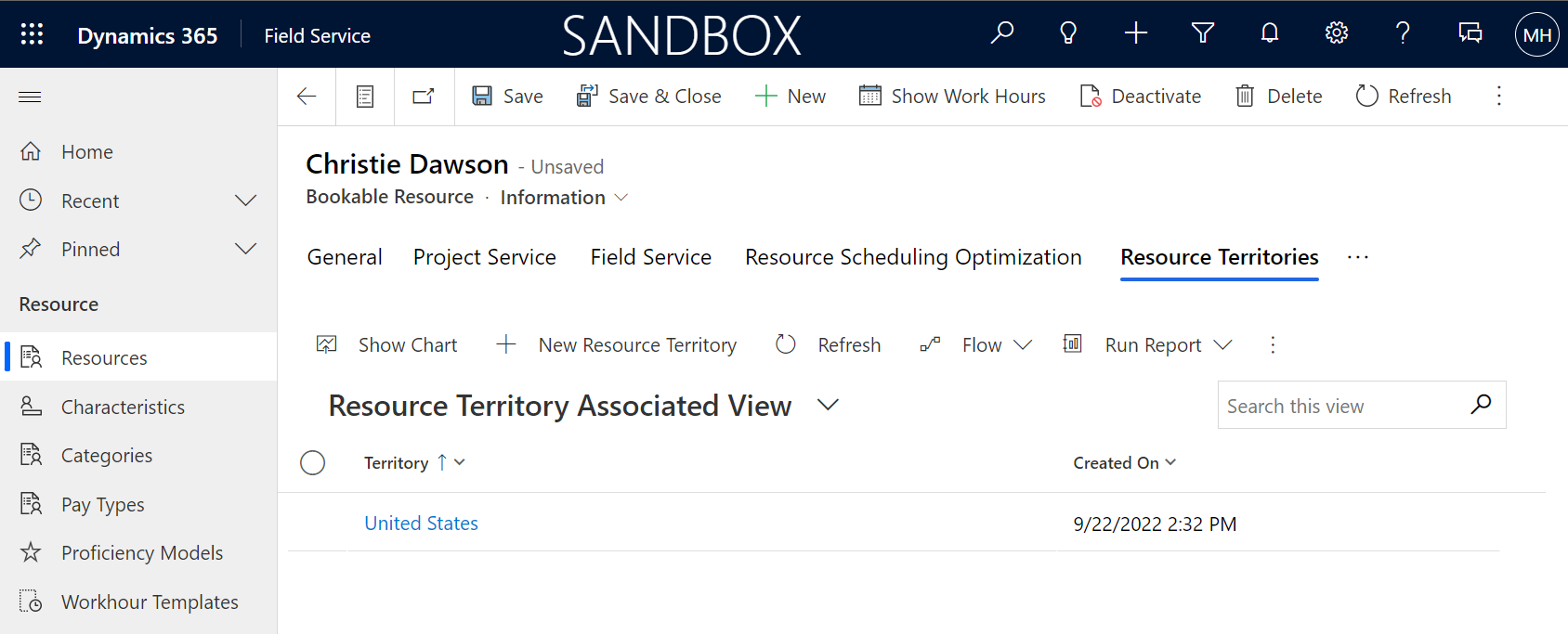
Добавить организации к территориям
Учетные записи клиентов могут принадлежать одной территории обслуживания.
Откройте область Сервис. В разделе Клиенты выберите Организации.
Выберите организацию, которую вы хотите назначить территории.
В форме организации выберите Связанные>Обслуживание.
В разделе "Сервис" выберите территорию обслуживания или создайте новую.
Выберите Сохранить и закрыть.
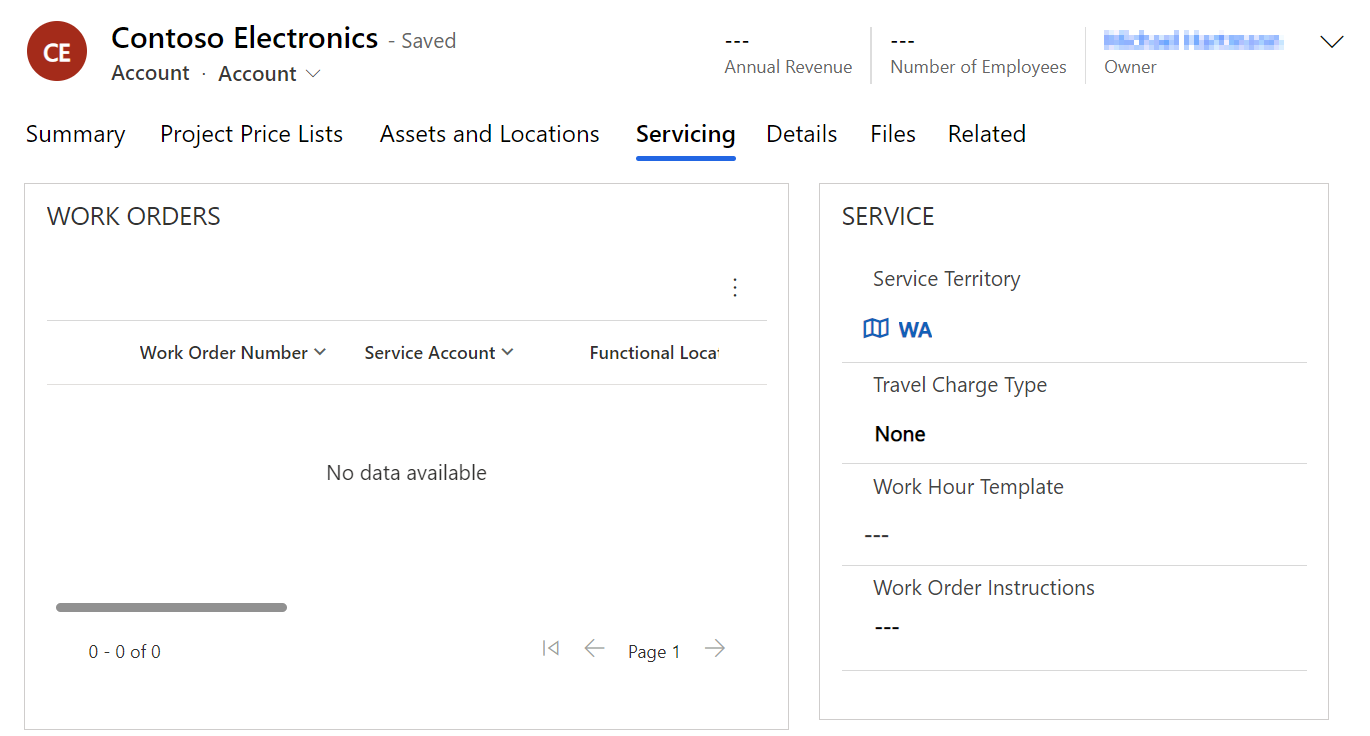
Территории в помощнике по планированию
Во время планирования можно сопоставить необходимую территорию сервиса с ресурсами в указанные территориях.
Например, при назначении организацию сервиса заказу на работу территория сервиса организации отображается в заказе на работу, если организация сервиса принадлежит территории сервиса.
Если вы попытаетесь зарезервировать заказ на работу с помощью помощника по расписанию, Территория обслуживания добавляется в качестве фильтра. Перечисленные ресурсы становятся частью этой территории.
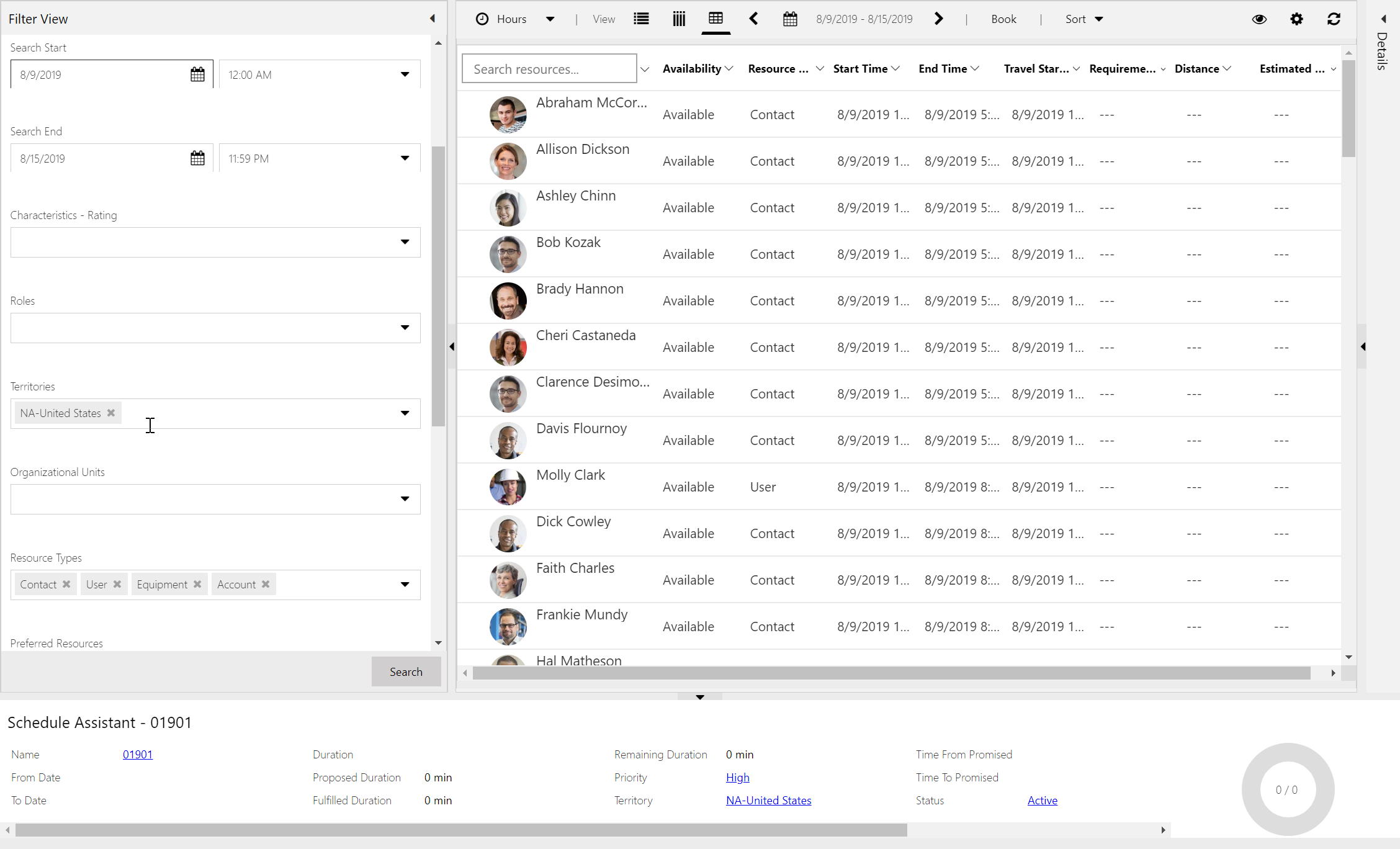
Территории в таблице расписаний
Территории также используются в таблице расписания для более эффективного управления ресурсами. Например, создайте вкладки таблицы расписания, относящиеся к одной территории, которой управляет диспетчер.
На новой вкладке таблицы расписания добавьте одну или несколько территорий в качестве фильтров, и отображаемые ресурсы соответствующим образом корректируются. Выберите Сохранить по умолчанию, чтобы фильтры остались, когда вы вернетесь позже.
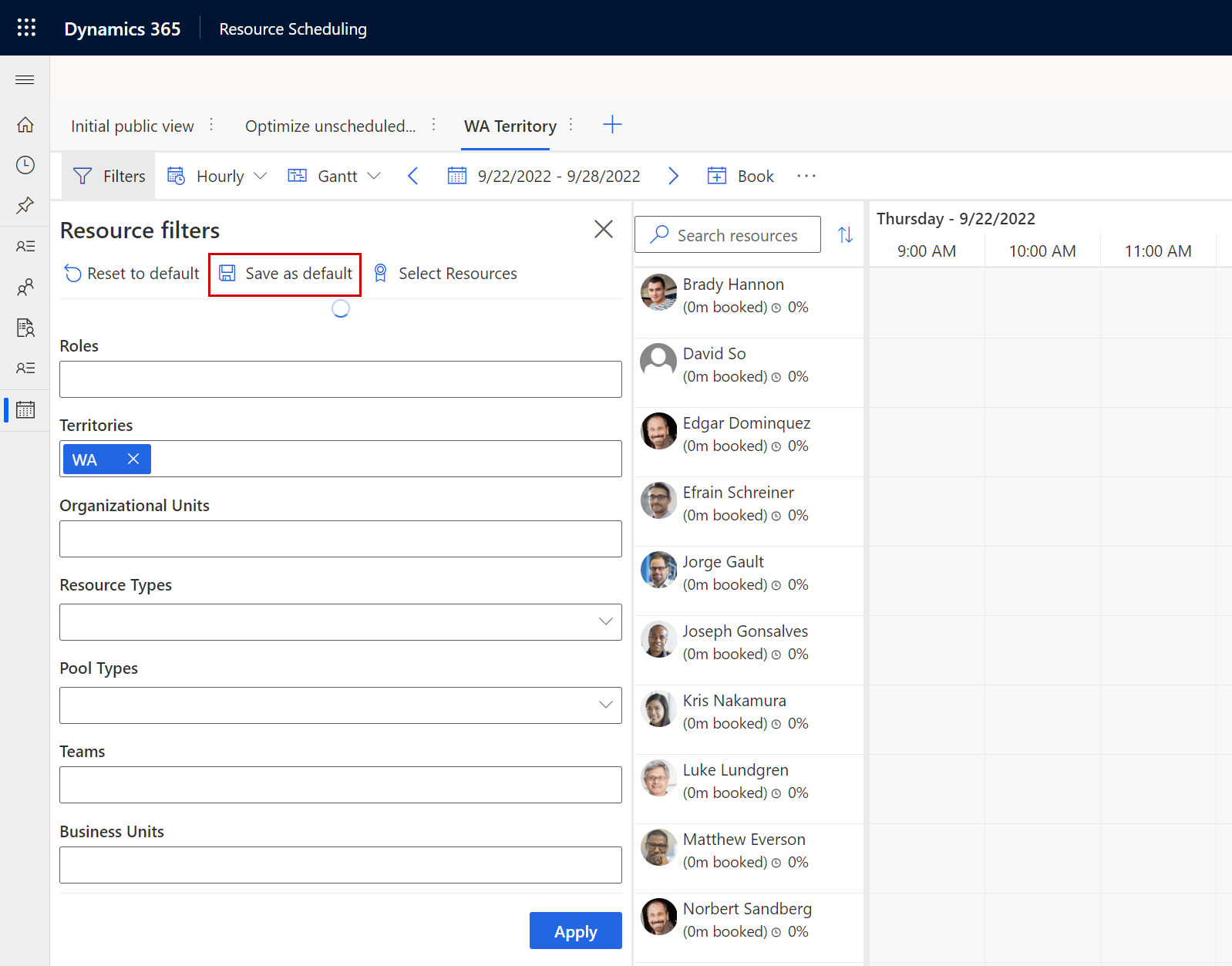
Чтобы отфильтровать требования по территориям, на нижней панели выберите Параметры планировщика. В пункте Параметры представления таблицы установите для параметра Применить территориальный фильтр к требованиям значение Вкл.
Связывание территорий и почтовых индексов
Вы можете связать территории с почтовыми индексами. Если почтовый индекс указан в адресах организации или заказа на работу, соответствующая территория автоматически заполняется. Для получения дополнительной информации перейдите в раздел Определение почтовых индексов и управление ими.
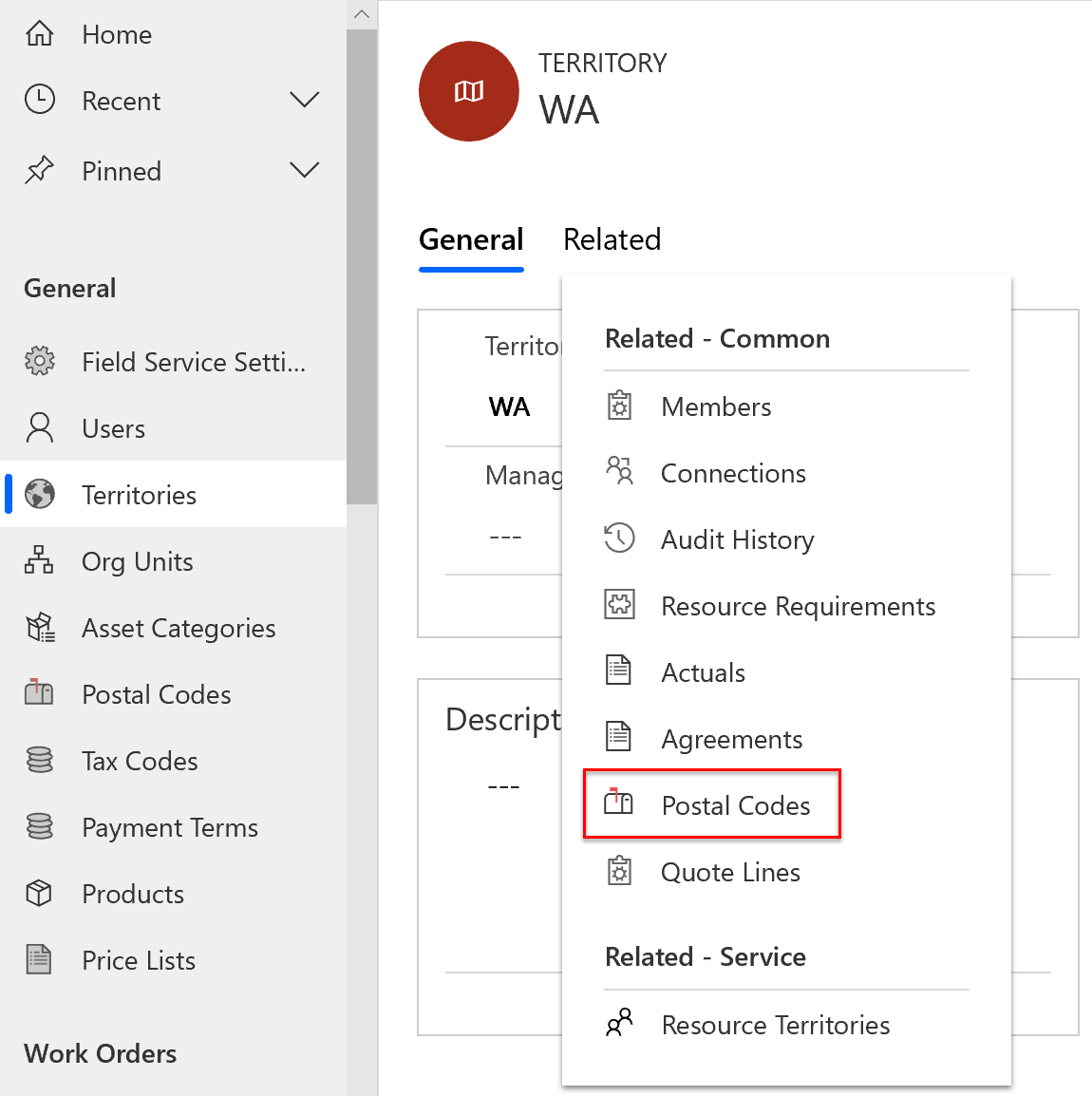
Расширенные сценарии
Территории как нечто большее, чем расположение. Организации часто используют территории в сочетании с назначением группы ресурсов. Например, если есть ресурсы, которые работают в Сиэтле, и некоторые из них отвечают за техническое обслуживание и другие проверки, организация может создать две территории: «Сиэтл — техническое обслуживание» и «Сиэтл — проверки». Это удобно, если каждой территорией управляют разные диспетчеры, поскольку у них могут быть отдельные вкладки таблицы расписаний для каждой группы ресурсов.
Переменные территории. Иногда ресурсы принадлежат различным территориям в ходе различных периодов времени. Например, в течение дня ресурс покрывает небольшую территорию, но ночью, когда спрос низок, ресурс может отвечать за большую территорию. Field Service по умолчанию не поддерживает различные территории. Однако вы можете использовать рабочий процесс для добавления и удаления ресурса с территории в зависимости от времени суток.
Ресурсы экипажей и фильтры территории. Бригады ресурсов отображаются на доске расписания, если ресурс заголовка бригады соответствует территории. Все участники бригады отображаются, даже если дочерние ресурсы не входят в эту территорию. Дополнительные сведения см. в статье по включению сущности для планирования.
Использование территорий в сценариях невыездного обслуживания. Помимо выездного обслуживания, территории полезны для других сценариев. Например, продавец, назначенный территории продаж, который планирует время с интересами, предложениями с расценками или возможными сделками. Для этого сценария можно воспользоваться функцией поиска территории сервиса в форме Требование ресурса. Дополнительные сведения см. в разделе Включение сущности для планирования.
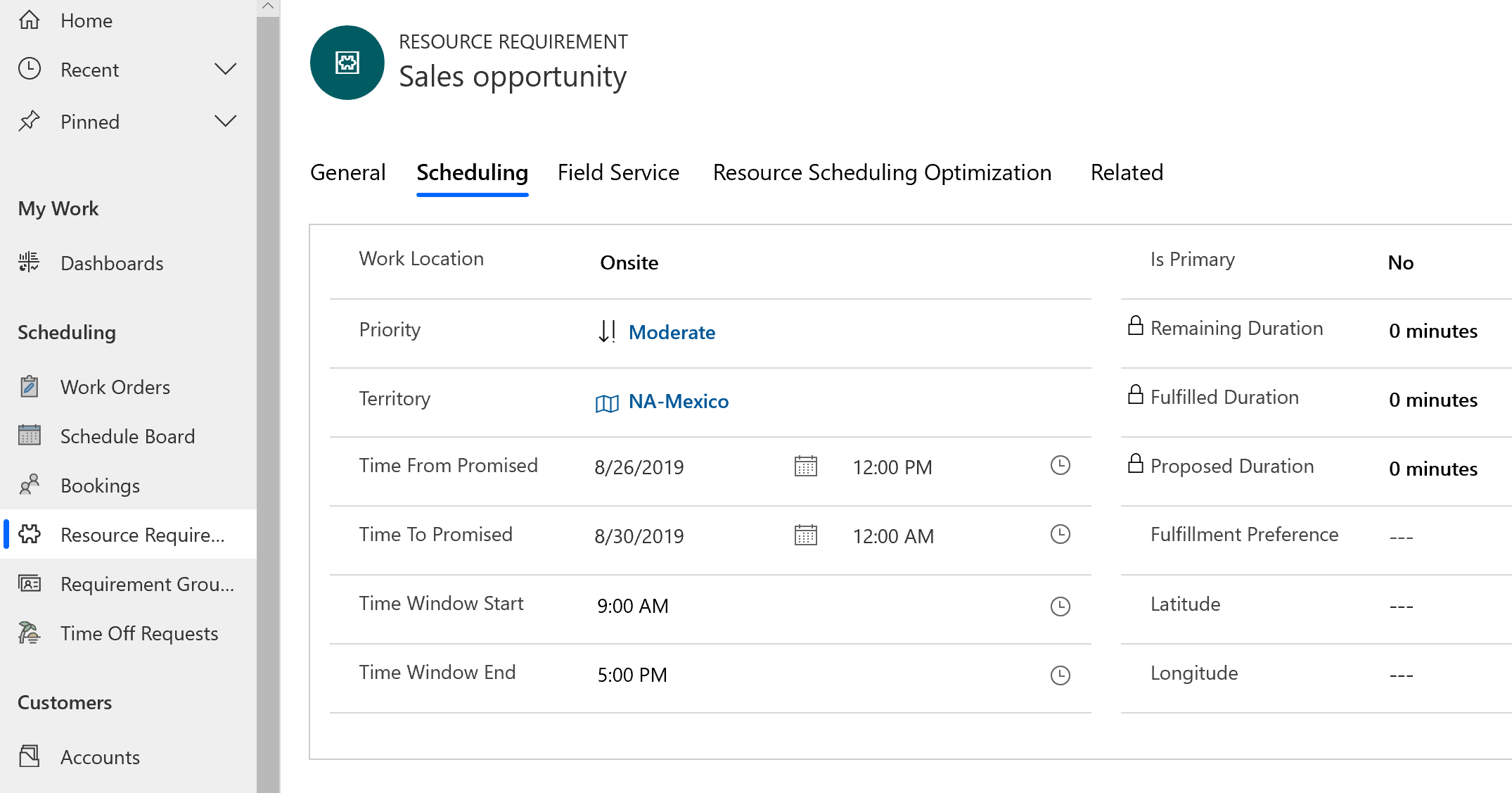
Обратная связь
Ожидается в ближайшее время: в течение 2024 года мы постепенно откажемся от GitHub Issues как механизма обратной связи для контента и заменим его новой системой обратной связи. Дополнительные сведения см. в разделе https://aka.ms/ContentUserFeedback.
Отправить и просмотреть отзыв по